 |
 |
|||
 |
|
|||
 |
 |
| freeware | | Win.9x/Me,NT,2k,XP | | 0,8.MB | | anglicky/česky |
IrfanView v3.80 CZ |
Irfan není jen pouhým prohlížečem obrázků, kterých je na internetu spousta. Postupem času se z projektu jednoho nadšeného studenta, kterému v počátcích mnozí nedávali v konkurenci s komerčními programy stejného zaměření příliš velkou šanci, vyklubal docela silný nástroj pro hromadnou konverzi obrázků, tvorbu náhledových galerií a v neposlední řadě též obrázkových spořičů. To vše v nulové ceně. Tak proč jej tedy nevyužít?
|
||||||||||||||
|
Podpora formátů je opravdu veliká. IrfanView 3.80 podporuje formáty ANI, B3D, BMP/DIB, CAM, CLP, CRW, CUR, DCM, DCX, ECW, EMF, EPS, FPX, FSH, G3, GIF, ICL, ICO, ICS, IFF, IMG, JP2/JPC/J2K, JPG/JPRG/JPE, KDC, LDF, LWF, MNG, NLM/NOL/NGG/GSM, PBM, PCD, PCX, PGM, PNG, PPM, PSD, PSP, RAS, RAW, RCE, SFF, SFW, SGI, SID, SWF, TGA, TIF/TIFF, WMBP, WMF, XBM, XPM, TTF, ASF, AVI, MPG/MPE/MPEG, MOV, WMV, AIF, MID, MED, MP3, RA, AV/SND, WAV, WMA.
Instalace
Předpokládáme, že jste si program stáhli z internetu nebo z našeho
CD – tam program najdete i s češtinou. Instalaci můžete, také rovnou spustit
z našeho CD. Po spuštění instalace programu se otevře dialogové okno a v něm
zadáte cestu podle toho, kam chcete IrfanView 3.80 nainstalovat. Poté se zobrazí
nabídka formátů, z nichž vyberete ty, které chcete spolu s programem nainstalovat
(u těchto formátů se vždy ukáže ikona Irfanu). My jsme označili všechny, které
jsou nabízeny. Pak už jen stačí „odklepat“ pár obrazovek, pomocí kterých ještě
můžete získat zástupce na ploše či v nabídce Start. Na řadu přichází čeština.
Češtinu nakopírujete do programu tak, že si otevřete instalaci programu na pevném
disku (tam, kde jste IrfanView 3.80 nainstalovali) a najdete adresář Languages.
Soubor cestina.dll, který se nachází v samorozbalovacím archivu
na CD, poté nakopírujete do adresáře Languages. Pokud program otevřete a nebude
ještě česky, musíte v Options – Change Languages změnit aktuální
jazyk na český. Tím by měl být program již počeštěn.
Přechod ze starší verze
Není třeba se tohoto kroku obávat, rozhodně je to dobrý nápad. Ovládání
se nijak nezměnilo, pouze některé schopnosti přibyly.
Program vám také umožní editovat fotografie v malém rozsahu možností. Jedná se například o úpravu velikosti, otočení, barevnost, využití efektů které se nacházejí v programu. Do programu můžete vložit plug-ins, které si stáhnete na internetu (http://www.irfanview.com). Fotografie můžete získat z digitálního fotoaparátu, skeneru nebo z úložišť na svém pevném disku. Pomocí Irfanu můžete fotky také prohlížet, převádět do jiných formátů, tisknout nebo z nich vytvářet v programu prezentace (slideshow). IrfanView 3.80 umí přehrávat MPEG a MOV, můžete také využít hromadné přejmenování, přemísťovaní, editaci a tvorbu nových katalogů. Na to, že je program IrfanView 3.80 freeware, je opravdu komplexně zpracován a jeho funkce se vyrovnají placenému softwaru.
|
|
Toto tlačítko slouží k otevření souborů. Po jeho stisku se otevře dialogové okno známé i z jiných programů, ve kterém vyberete soubor, který chcete otevřít. |
|||||
| Tlačítko Slideshow umožní zadat skupinu souborů, která se bude střídavě zobrazovat na monitoru počítače bez nutnosti zásahu uživatele. |
||||||
|
|
Tímto tlačítkem se dostanete k dialogu Soubor – Uložit jako.., umožňujícímu uložit změny do souboru s jiným jménem než originál. Nemusíte se proto bát, že byste tím přepsali originální obraz (pokud ovšem nezadáte stejné jméno). |
|||||
|
|
Toto tlačítko je potenciálně nebezpečné. Slouží totiž k vymazání zobrazeného souboru z disku. Před skutečným vymazáním jsme ale dotázáni, zda to opravdu chceme. |
|||||
|
|
Slouží k vyjmutí vybrané části obrazu do schránky. Pokud není žádná část vybrána, je toto tlačítko neaktivní. Ze schránky je možné vyjmutou část vložit do kteréhokoliv grafického programu. |
|||||
|
|
Na rozdíl od předchozího vybraná část zůstane v otevřeném obraze, protože dojde pouze ke zkopírování. Pokud není žádná část vybraná, zkopíruje se celý obraz. |
|||||
|
|
Vloží obsah schránky. Buď je vložen jako nový obraz, nebo v případě, že je část obrazu vybrána, bude vložen do tohoto výběru (po patřičném zmenšení, resp. zvětšení). |
|||||
|
|
Zruší poslední provedenou akci. Bohužel lze takto vrátit pouze jednu akci, ale i to by mělo stačit. |
|||||
|
|
Poskytne vám informace o obrázku. V informačním okně najdeme jméno souboru, původní a současnou velikost, původní a současnou barevnou hloubku, počet barev, velikost souboru na disku a v paměti, datum a čas vytvoření souboru a údaj, za jak dlouho byl obraz načten. |
|||||
| Zvětší obraz. Zvětšení není tak kvalitní jako po použití funkce Změna velikosti/Resample. |
||||||
| Obraz zmenší. Zmenšenina opět není tak kvalitní jako po použití funkce Změna velikosti/Resample. |
||||||
|
|
Přejde na předcházející obraz ve složce. Pokud je současný obraz ve složce první, bude zobrazen poslední obraz ve složce. |
|||||
|
|
Přejde na následující obraz ve složce. Pokud je současný obraz ve složce poslední, bude zobrazen první obraz ve složce. |
|||||
|
|
U vícestránkového obrazu slouží k přechodu na předchozí stránku. |
|||||
|
|
Přejde na následující stránku obrazu. |
|||||
|
|
Zobrazuje, kolikátý v pořadí je současný obraz ve složce. |
|||||
|
|
Po stisku se objeví dialogové okno, které slouží k nastavení programu IrfanView. |
|||||
|
|
Objeví se informační okno o programu. |
|||||
Otevření souboru
Soubor můžete otevřít čtyřmi způsoby: příkazem Soubor – Otevřít,
stisknutím klávesy O, stiskem tlačítka na nástrojové liště
nebo poklepáním na soubor v průzkumníku. Čtvrtý způsob funguje pouze tehdy,
máte-li asociované přípony k programu IrfanView.
Jestliže již máte soubor otevřen, udělali jste v něm změny a chtěli byste se
vrátit k tomu, co je uloženo, můžete jednoduše použít příkaz Soubor
– Obnovit, k němuž přísluší klávesová zkratka Shift+R.
Otevření v externím editoru
Máte-li otevřen soubor v programu IrfanView a potřebujete použít
funkci, kterou neumí, můžete použít jiný editor (například Paint Shop Pro nebo
Zoner Callisto). Stačí vybrat z nabídky Soubor příkaz Soubor – Otevřít
v externím editoru. Před použitím tohoto příkazu je ale nutné nastavit
cestu k tomuto prohlížeči. Externí editor nastavíte pomocí Nastavení
- Možnosti - Manipulace se souborem.
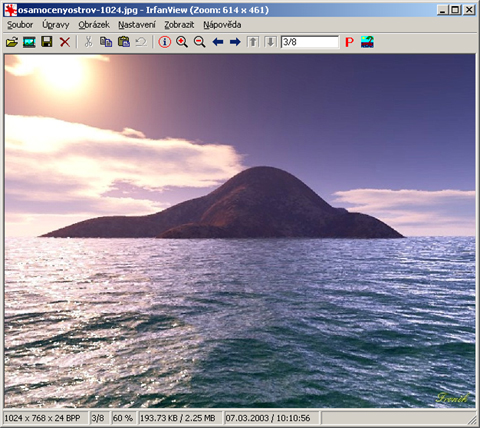
Nabídka Soubor:
Kromě příkazů pro kopírování, přesouvání,
mazání, skenování, hromadné skenování zde naleznete ještě řadu dalších funkcí,
např. příkaz Prezentace, která bude obsahovat vybrané obrázky.
Prezentaci můžete uložit do jednoho souboru, a to TXT, CVS, EXE, nebo přímo
vypálit na CD (náhledy budou odkazovat na velké obrazy), případně můžete uložit
každý náhled do samostatného souboru. Pro spuštění prezentace můžete také použít
tlačítko z panelu nástrojů. V prezentaci můžete připravovat pro své zákazníky
nebo přátele i slideshow.
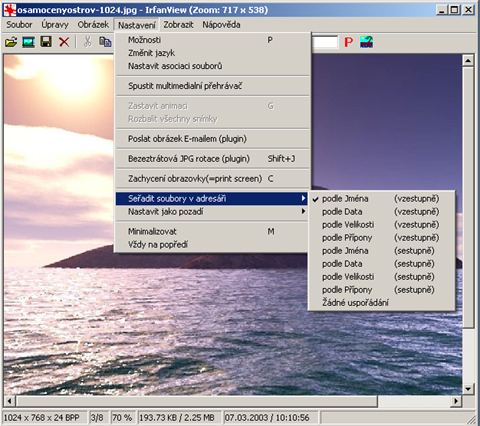
Vyberete soubory, které chcete v prezentaci mít. Můžete vybírat i z více adresářů a můžete vybrat najednou i více souborů. Do prezentace je vložíte tlačítkem Přidat nebo, chcete-li vložit všechny soubory z adresáře, tlačítkem Přidat vše. (Prezentace může obsahovat i videa a zvukové soubory.)
V levém sloupci jsou uvedeny všechny soubory, které prezentace obsahuje. Odebrat odtud soubor můžete tlačítkem Odstranit, odstranit ze seznamu všechny soubory umožní tlačítko Odstranit vše.
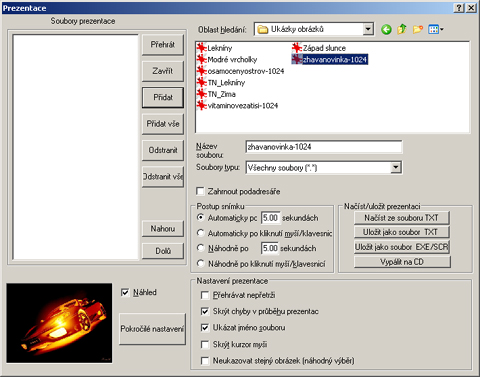
Napravo si nastavíte, jakým způsobem se budou jednotlivé soubory
zobrazovat. Položka Automaticky pc xx sekund zobrazí každých
xx sekund další soubor bez nutnosti vašeho zásahu. Stisk tlačítka myši nebo
klávesy prezentaci ukončí. Položka Automaticky po kliknutí myší/klávesnice
zobrazí následující soubor po stisku libovolné klávesy nebo pravého tlačítka
myši. Stiskem levého tlačítka se zobrazí předcházející soubor v seznamu, klávesa
Esc prezentaci ukončí. Samozřejmě tím nabídka nastavení nekončí, ale jelikož
je program v češtině, myslíme si, že není nutné to nadále rozebírat.
Z formátu do formátu - z velikosti do velikosti
Uložit soubor v jiném formátu (například soubor BMP se příliš nehodí
pro internet, proto jej budeme chtít převést do JPEG) můžete opět několika způsoby.
Prvním je Soubor - Otevřít a nebo stisknout tlačítko na panelu
nástrojů (identický je stisk klávesy S nebo použití příkazu
Uložit jako z nabídky Soubor).
Převést více souborů tímto způsobem se rovná psychické újmě – po chvilce neustálého
klepání myší byste se asi zbláznili. Proto je zde ještě jeden způsob, který
je o hodně lepší, a to tzv. Dávková konverze. K jejímu použití
je třeba otevřít dialog Dávková konverze/Přejmenování, což
provedete pomocí stejnojmenného příkazu v nabídce Soubor.
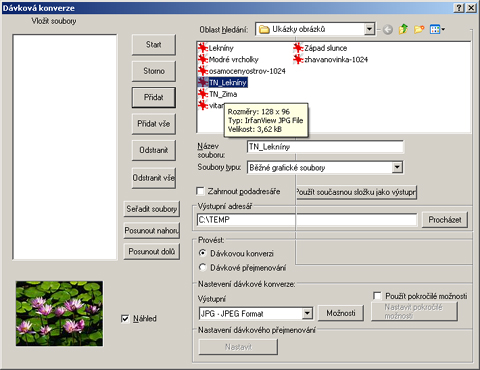
Vyberete soubory, které chcete konvertovat. Můžete vybírat i z více než z jednoho adresáře. Vybrat můžete najednou i více souborů. Do seznamu ke konverzi je vložíte tlačítkem Přidat nebo, chcete-li vložit všechny soubory z adresáře, tlačítkem Přidat vše (konvertovat můžete najednou soubory různých formátů, ale výstupní formát je jediný).
V levé části jsou uvedeny všechny soubory, které se budou konvertovat. Odebrat odtud soubor můžete tlačítkem Odstranit, odstranit ze seznamu všechny soubory umožní tlačítko Odstranit vše.
Tlačítkem Možnosti, které je vedle, otevřete
dialogové okno umožňující nastavení filtrů jednotlivých formátů. Začátečník
ale (alespoň si to myslím) necítí potřebu měnit tato nastavení, proto se
zde o tom nebudu zmiňovat.
Tlačítko Nastavit pokročilé možnosti otevře dialogové okno,
kde můžete nastavit různé vlastnosti výsledných obrázků, jako je oříznutí,
velikost (v procentuálním poměru proti původnímu obrazu), zda se má použít
tzv. přepočet, čímž dosáhnete lepšího výsledku při změně velikosti, dále
můžete nastavit barevnou hloubku. Pravý sloupec obsahuje zatržítka pro různé
efekty, které můžete před konverzí na obraz aplikovat. Nabízí se následující
efekty (v pořadí odshora): vodorovné otočení, svislé otočení, otočení vlevo,
otočení vpravo, převod na černobílý obraz, převod na negativ, zaostření,
světlost, kontrast, úprava gamakorekce, váha barevných složek červené (R),
zelené (G) a modré (B). Poslední tři příkazy určují, zda má být existující
soubor přepsán, zda má být originální soubor smazán a zda mají být vytvořeny
případně podsložky v cílové složce.
Nastavení vlastností jednotlivých filtrů se provádí pomocí příkazu Obrázek – Efekty (CTRL+E). Otevře se dialogové okno, kde se dají nastavit hodnoty pro jednotlivé efekty.
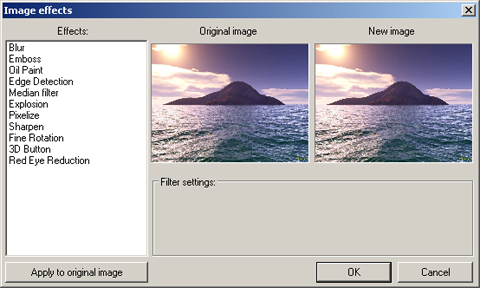
Další užitečnosti
Přidání textu do obrázku: Myší vyberete část obrázku a příkazem
Úpravy – Vložit text do obrázku (CTRL+T) zobrazíte dialog, kde napíšete
požadovaný text.
Oříznutí a odmazání: Po výběru části obrázku můžete tuto část nejen kopírovat, vyjmout nebo modifikovat, ale zbytek obrázku můžetme oříznout (vznikne tím menší obrázek) nebo vymazat (zbylá část obrázku je nahrazena černou). Příkazy naleznete v nabídce Úpravy.
Panoramatické obrázky: Poskládat několik obrázků vedle sebe může být někdy problém. Irfan obsahuje funkci, která přizpůsobí velikost obrázků sobě navzájem. Poskládat je může vodorovně nebo svisle. Dialog pro vytvoření takovéhoto obrázku se skrývá pod příkazem Obrázky – Vytvořit panoramatický obrázek.
Počet barev: Změnit počet barev se občas také hodí. Obrázek – Změnit barvy dovolí zvýšit počet barev v obrázku nebo naopak snížit.
Možností nastavení je opravdu mnoho. Jsou rozděleny na několik karet v dialogu Nastavení – Možnosti.
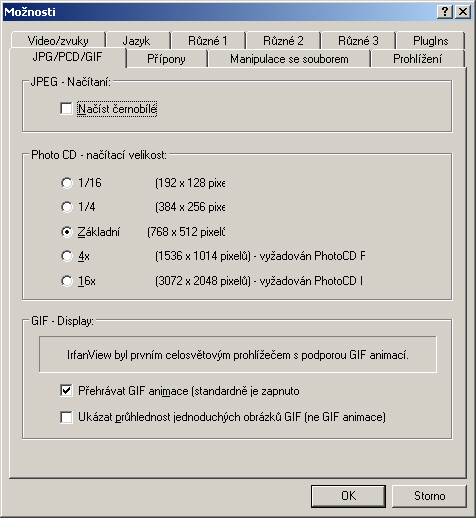
JPG/PCD/GIF:
Nahoře je položka Načíst černobíle. Pokud ji zatrhnete,
bude program načítat obrázky JPG černobíle. Tím se urychlí načítání, což
se může hodit u slabších počítačů.
V rámečku Photo CD – Načítání velikostí si nastavíte, v
jaké velikosti se mají načítat obrázky z Photo CD.
Poslední část této karty slouží k nastavení zobrazení souborů GIF. Položka
Přehrát GIF animaci přikáže Irfanu při zobrazení animovaného
GIF jej animovat a Ukázat průhlednosti jednoduchých obrázků
(ne GIF animace) určí, že i neanimované GIF soubory mají být zobrazeny transparentně
(průhledně).
Je to mnohostranný nástroj pro správu a organizaci fotografií. Velikou výhodou programu je to, že si ho bez problémů můžete v plné verzi stáhnout z internetu a nemusíte mít strach z nezákonné činnosti, protože je zadarmo. Z původního prohlížeče se stal postupem času dost silný konkurent i některým placeným programům. Věřme, že autor bude ve vývoji pokračovat a bude program neustále zlepšovat.
